Locatie voor onbepaalde tijd delen van iPhone naar Android
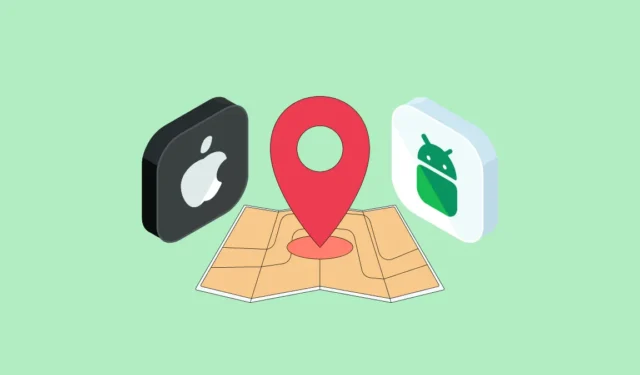
Uw handheld-apparaten hebben het gemakkelijker gemaakt om naar de plaats te gaan die u wilt bereiken zonder de weg te vragen. Hoewel u elke kaart-app kunt gebruiken voor een routebeschrijving naar een specifieke locatie, wilt u soms dat uw vrienden en familie weten waar u precies bent om hen te laten weten hoe lang het duurt voordat u uw bestemming bereikt en of u veilig.
Om dat voor elkaar te krijgen, moet je je live locatie delen, die regelmatig wordt bijgewerkt als je van de ene plaats naar de andere gaat. Er zijn verschillende manieren om uw realtime coördinaten vanaf een iPhone te delen, maar als de persoon met wie u uw locatie deelt een Android-apparaat gebruikt, zijn uw keuzes beperkt.
In dit bericht leggen we uit hoe je je live locatie van een iPhone naar Android voor onbepaalde tijd kunt delen, zodat je GPS-coördinaten up-to-date blijven zolang je ze wilt delen.
Met de Find My-app van Apple kun je je live locatie met anderen delen, maar het nadeel daarvan is dat je deze informatie alleen kunt delen met andere iPhone- of Apple-gebruikers. Hoewel niet-Apple-gebruikers verschijnen in de lijst met contacten waarmee u uw live locatie kunt delen, maakt het selecteren ervan geen verschil, aangezien de uitnodiging niet naar iemand anders dan Apple-gebruikers wordt verzonden.
Naast Find My biedt Apple de native Maps-app waarmee gebruikers hun locatie op een iPhone kunnen controleren. Deze app kan echter niet worden gebruikt om uw live locatie met iemand te delen; u kunt alleen GPS-coördinaten delen met uw huidige locatie in de Kaarten-app.
Aangezien dit de enige twee apps zijn waarmee u uw locatie vanaf een iPhone kunt delen zonder externe hulp, kunt u uw live locatie niet delen vanaf een iPhone naar Android op iOS.
Aangezien noch Find My noch Apple Maps u helpen uw live locatie van een iPhone naar Android te delen, moet u vertrouwen op een app van derden om dingen voor elkaar te krijgen. Gelukkig kunt u uw live locatie voor onbepaalde tijd delen met de Google Maps-app die beschikbaar is op zowel iPhone als Android. U kunt de app op uw iPhone gebruiken om uw locatie constant te delen met een contactpersoon die een Android-apparaat gebruikt via een link die wordt gegenereerd zodra u begint met het delen van uw verblijfplaats.
Als u uw locatie voor onbepaalde tijd wilt delen met Android vanaf een iPhone, hebt u het volgende nodig:
- Een iPhone met de nieuwste versie van iOS.
- De Google Maps-app is geïnstalleerd of bijgewerkt naar de nieuwste versie van de App Store .
- Op het Android-apparaat waarmee u wilt delen, moet ook de Google Maps-app zijn geïnstalleerd en geüpdatet naar de nieuwste versie. Hierdoor blijft de toegang tot de gedeelde locatie voor onbepaalde tijd actief.
- Locatieservices is ingeschakeld op uw iPhone. Bekijk onze speciale gids voor meer informatie over het inschakelen ervan.
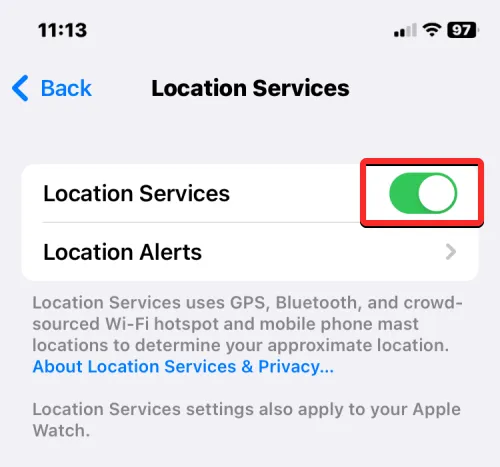
- Het delen van locatie op de achtergrond is ingeschakeld op uw iPhone, zodat iOS GPS kan delen, zelfs wanneer Google Maps niet actief wordt gebruikt. U kunt dat doen door Altijd te selecteren onder “Toegang tot locatie toestaan” in Instellingen > Privacy > Locatievoorzieningen > Google Maps .
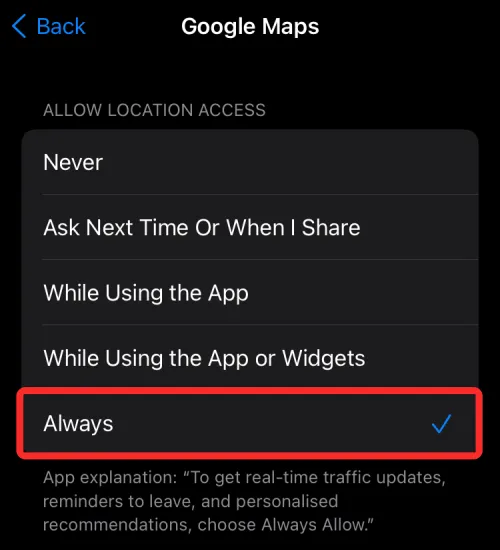
- Zorg ervoor dat u uw exacte locatie deelt door Precieze locatie in te schakelen in Instellingen > Privacy > Locatievoorzieningen > Google Maps .
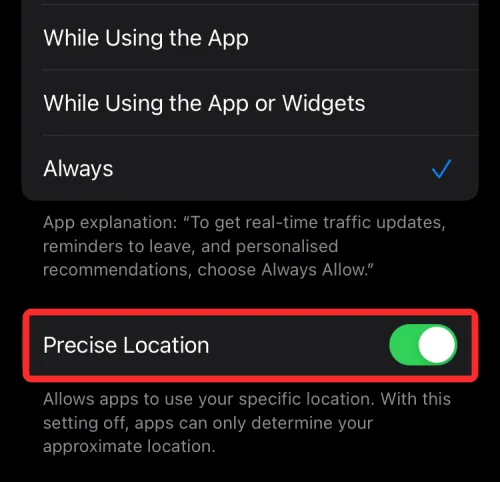
- Je hebt de contactgegevens van iemand die een Android-telefoon gebruikt.
- Als je je live locatie van een iPhone naar je eigen Android-apparaat wilt delen, zorg er dan voor dat je Google Keep of een andere app voor het maken van notities op beide apparaten hebt, zodat je locatielinks op meerdere apparaten kunt delen.
- Een actieve internetverbinding zolang je je live locatie met iemand wilt delen.
Zodra je zeker weet dat je aan alle vereisten voldoet, kun je nu beginnen met het delen van je live locatie vanaf een iPhone. Open de Google Maps -app op iOS om aan de slag te gaan.

In Google Maps zou je huidige locatie moeten worden aangegeven door een blauwe stip in de kaarten.
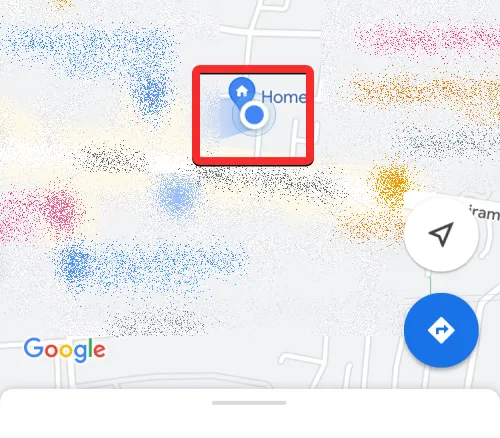
Als je deze blauwe stip niet kunt vinden, tik dan op de pijlknop onderaan. Wanneer u dat doet, toont de app uw huidige locatie met een blauwe stip in het midden.
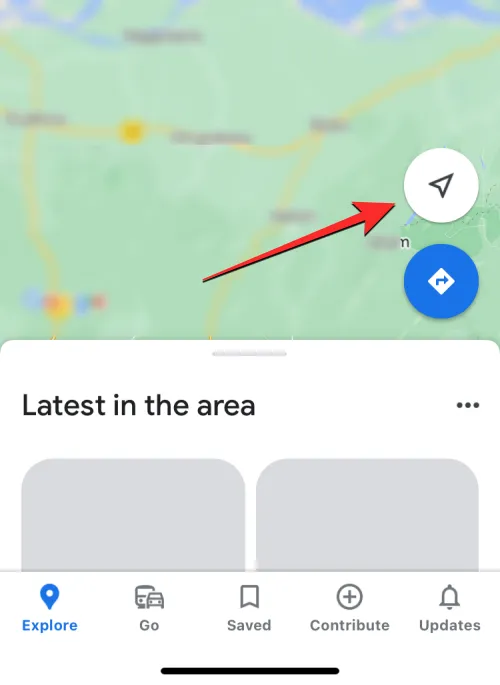
Tik op deze blauwe stip op de kaart om uw live locatie te delen.
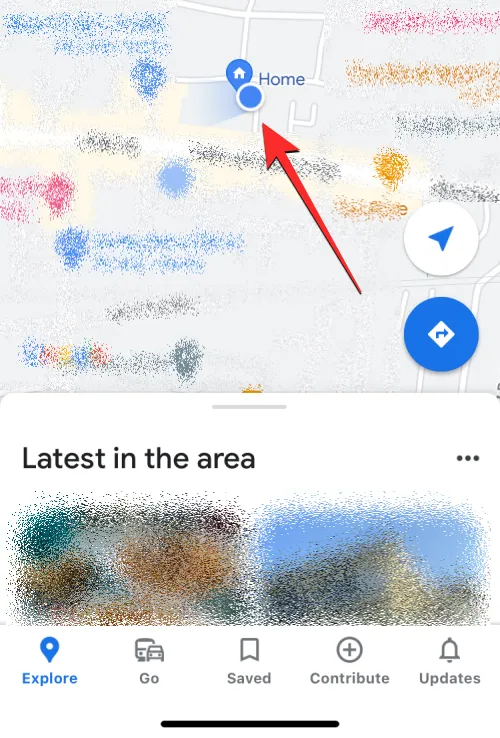
U ziet nu het menu Uw locatie op het scherm. Om het delen van locaties te starten, tikt u op Locatie delen onder uw huidige adres.
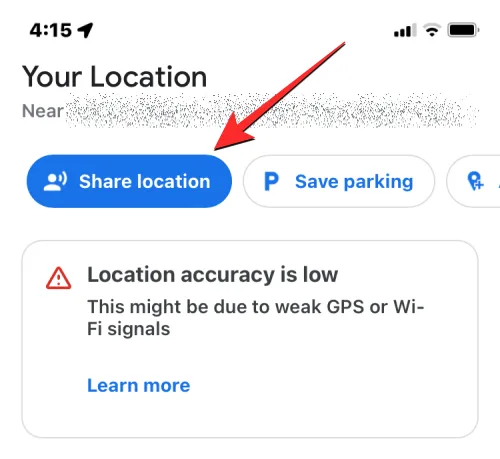
Tik in het menu Deel uw realtime locatie op de bubbel voor 1 uur .
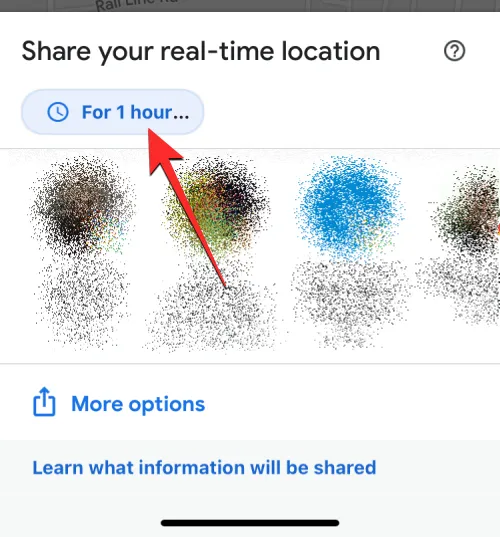
U zou nu de duur moeten kunnen configureren waarvoor uw locatie wordt gedeeld via Google Maps. Aangezien u wilt dat uw locatie voor onbepaalde tijd wordt gedeeld, tikt u op Totdat u dit uitschakelt .

Nadat je de duur hebt gekozen, kun je doorgaan met kiezen hoe je je locatie wilt delen. Je hebt twee opties: delen met contacten in Google Maps of delen via een link.
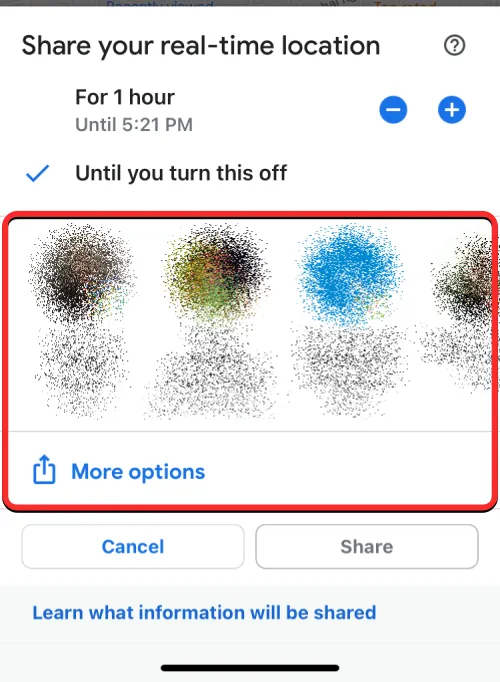
Met de eerste optie kunt u uw live locatie voor onbepaalde tijd delen, zolang de persoon met wie u deelt ook Google Maps gebruikt en is aangemeld bij zijn Google-account in de app. Zo niet, dan kun je je live locatie delen via een link die niet voor onbepaalde tijd beschikbaar is en na 24 uur verloopt.
In het menu Deel uw realtime locatie zou u een rij contacten moeten zien waarmee u regelmatig communiceert en die toevallig ook Google Maps op hun telefoon gebruiken. Wanneer u contacten uit deze rij kiest om mee te delen, wordt uw live locatie gedeeld binnen de Google Maps-app; dus u hoeft niet op een andere app te vertrouwen om het te delen.
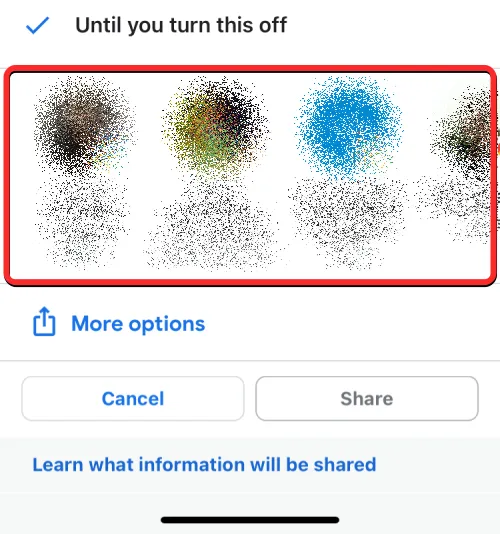
U kunt een willekeurig aantal van uw contacten uit deze rij selecteren en wanneer ze zijn geselecteerd, worden hun profielfoto’s gemarkeerd met een blauw vinkje. Tik nu op Delen onderaan het scherm.
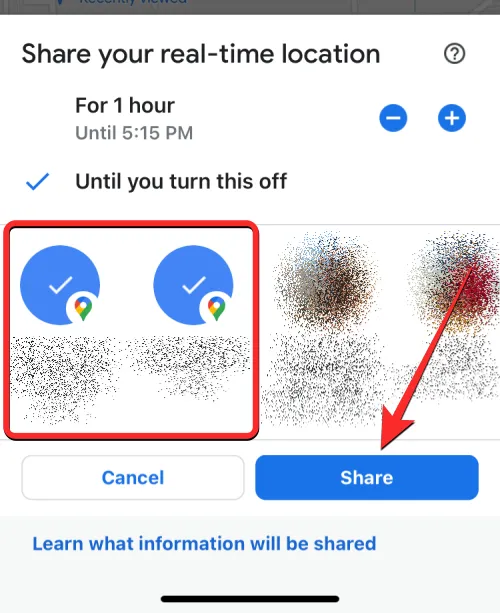
Als u uw contactpersoon in deze rij kunt vinden, tikt u op Meer om te controleren of anderen in uw contacten Google Maps gebruiken.
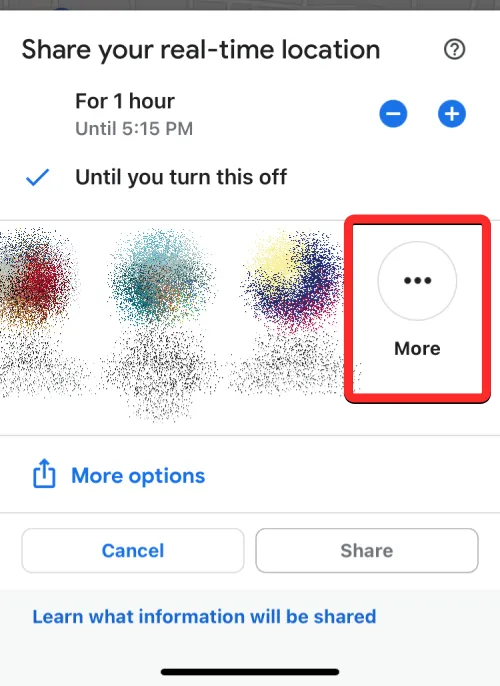
Als u op Meer tikt, ziet u het scherm Personen selecteren. Voer hier de naam in van het contact waarnaar u wilt zoeken in het tekstvak “Aan”. Wanneer de zoekresultaten verschijnen, selecteert u het contact met wie u uw live locatie wilt delen. Op dit scherm kunt u meerdere personen selecteren.
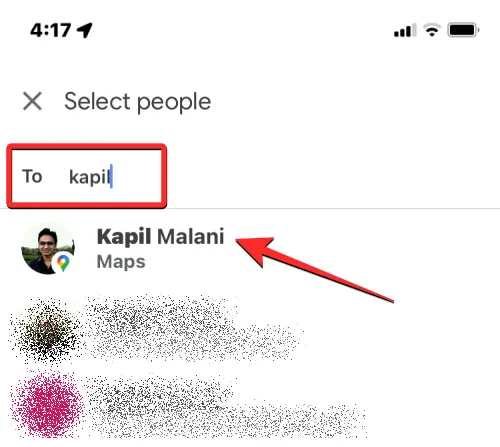
Zodra je iedereen hebt gekozen met wie je je locatie wilt delen, tik je op Delen in de rechterbovenhoek.
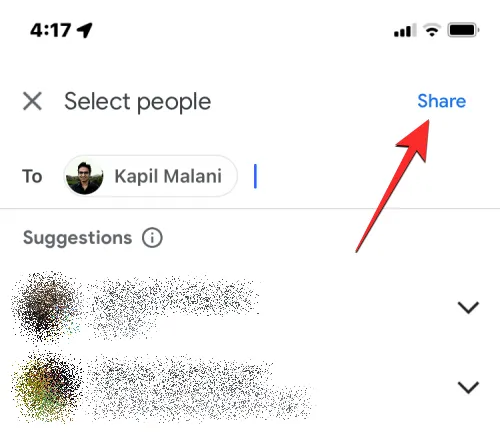
Uw realtime locatie wordt nu gedeeld met de geselecteerde contacten.
Als u uw realtime locatie niet binnen Google Maps wilt delen, maar wel met andere apps wilt delen, maakt Google Maps een link die u naar anderen kunt sturen. Tik hiervoor op Meer opties in het menu Deel uw realtime locatie.
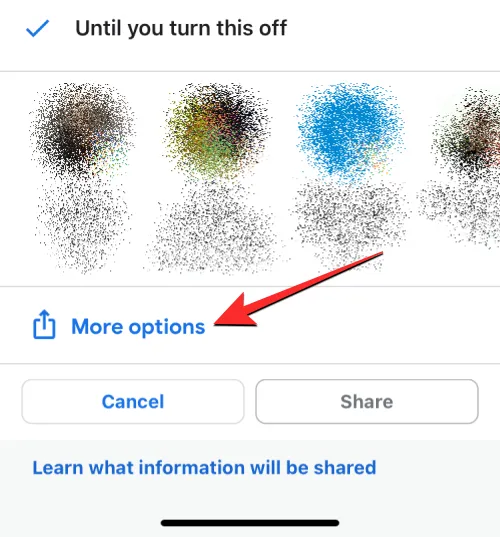
Mogelijk ziet u een prompt op het scherm waarin u wordt gevraagd of u het goed vindt om uw locatie via een link te delen. Om door te gaan, tikt u op Delen in de rechterbenedenhoek.
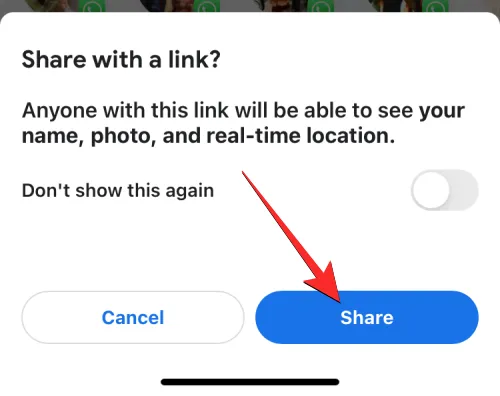
Hierdoor wordt het iOS-deelblad op het scherm geopend. Selecteer hier een persoon of app, afhankelijk van wie en hoe u uw realtime locatie wilt delen. Als je je locatie deelt met iemand die een Android-telefoon gebruikt, kun je WhatsApp, Telegram of een andere berichten-app proberen die ze op hun apparaat gebruiken. Je kunt ook op Kopiëren tikken om je locatie als link te kopiëren en in een chat te plakken waarmee je wilt delen.
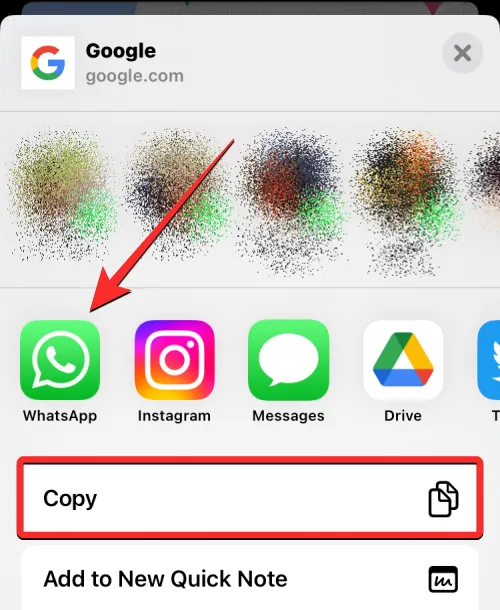
Als u de live locatie van uw iPhone wilt delen met uw eigen Android-apparaat, raden we u aan een notitie-app zoals Google Keep te gebruiken die beschikbaar is op zowel iOS als Android. Wanneer u de link van uw locatie opslaat in Google Keep, wordt deze gesynchroniseerd op meerdere apparaten, zolang u zich aanmeldt bij hetzelfde Google-account.
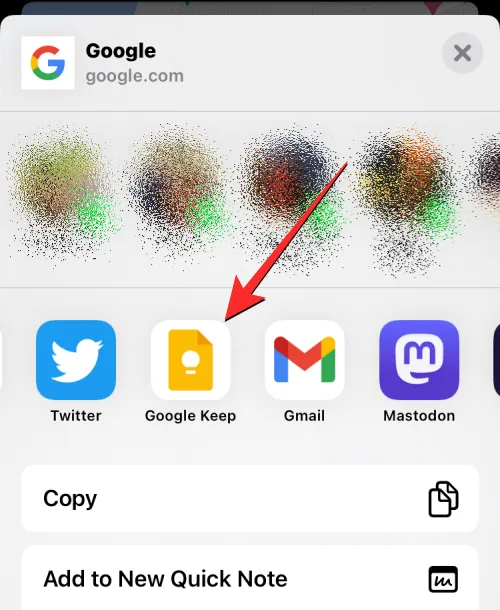
Een andere optie is om WhatsApp te gebruiken om een bericht naar jezelf te sturen, wat je kunt leren door de volgende link te bekijken:
▶︎ Hoe u een WhatsApp-chat of groepschat met uzelf kunt maken
Wanneer iemand zijn locatie deelt vanaf een iPhone, kunt u deze op uw Android-telefoon bekijken met behulp van de uitnodiging die hij of zij op uw telefoon heeft gedeeld. Als de toegang tot het delen van locaties is verzonden vanuit de Google Maps-app op iOS, ontvangt u mogelijk hierover een melding van de Google Maps-app op uw Android-apparaat.
Als hun locatie via een link is gedeeld, moet u de berichten-app starten en de chat openen van waaruit u de link hebt ontvangen.
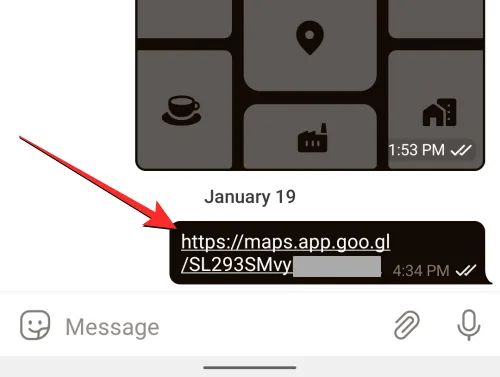
Als u rechtstreeks op een link tikt, zou u de realtime locatie van deze persoon op uw Android-apparaat moeten zien. U kunt de link ook kopiëren en in een webbrowser plakken om hun locatie op internet te bekijken zonder de Google Maps-app of uw Google-account te gebruiken.
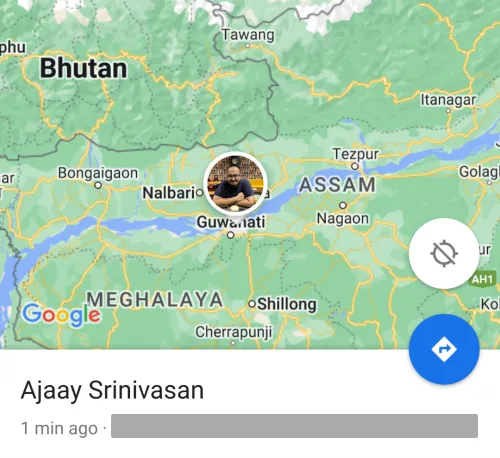
Hoe te stoppen met het delen van live locatie op iPhone
Nadat u een sessie voor het in realtime delen van uw locatie op Google Maps hebt gestart, kunt u op elk moment stoppen met het delen van toegang tot uw verblijfplaats vanuit de app. Om het delen van locaties te stoppen, opent u de Google Maps -app op uw iPhone.
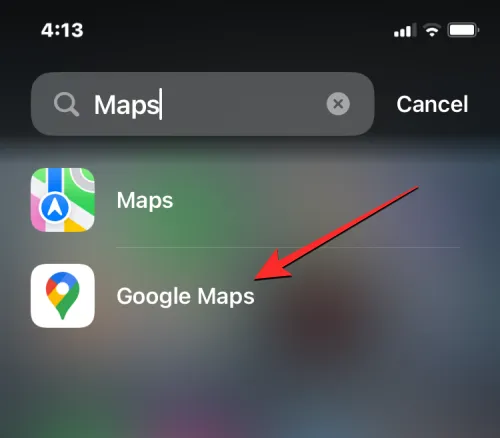
Tik in Google Maps op uw accountfoto in de rechterbovenhoek.
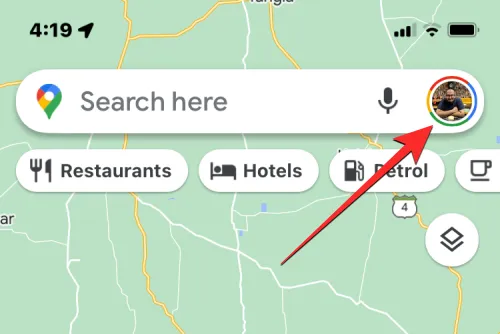
Selecteer Locatie delen in het overloopmenu dat verschijnt .
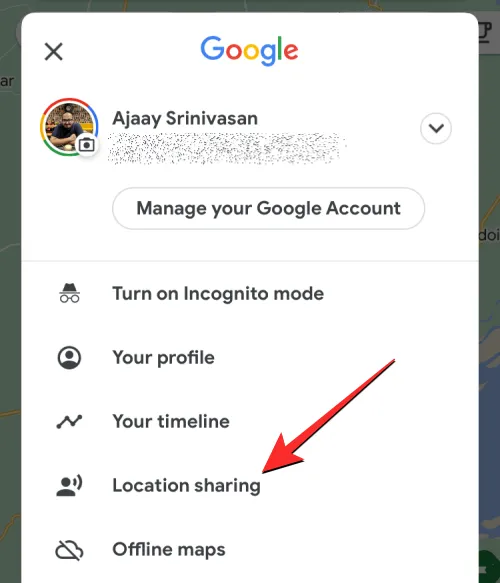
Op het volgende scherm zie je mogelijk verschillende opties op basis van hoe je eerder je live locatie hebt gedeeld.
Als u uw realtime locatie met iemand in Google Maps heeft gedeeld, tikt u op hun naam onder aan het scherm.
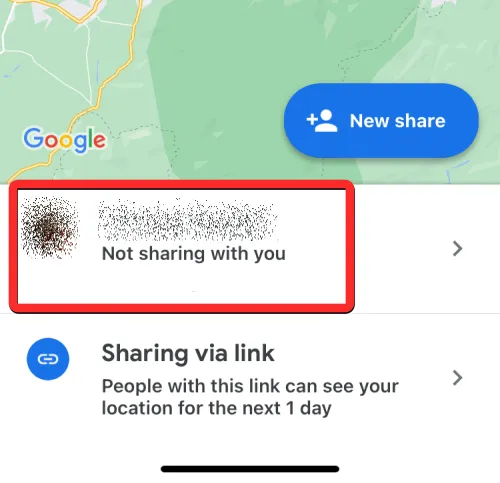
Tik in het volgende scherm op Stoppen rechtsonder om direct te voorkomen dat je locatie door deze persoon wordt gezien.
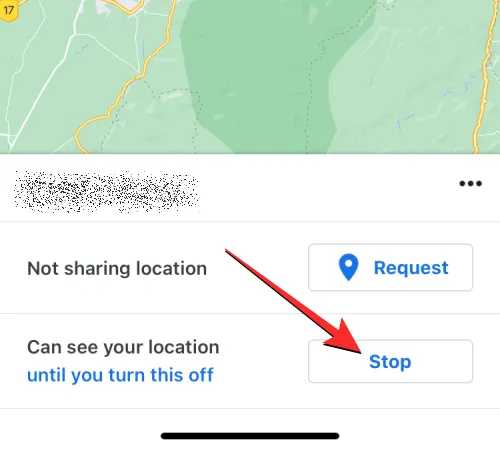
Uw live locatie is niet langer toegankelijk voor de geselecteerde persoon.
Aangezien links uw live locatie maximaal 24 uur kunnen hosten, werkt het na een dag niet meer zonder dat u het handmatig hoeft te stoppen. Als de link die je hebt gedeeld nog steeds actief is, moet je de locatietoegang handmatig stopzetten in de Google Maps-app. U kunt voorkomen dat deze link uw locatie onthult door te tikken op Delen via link in het scherm Locatie delen.
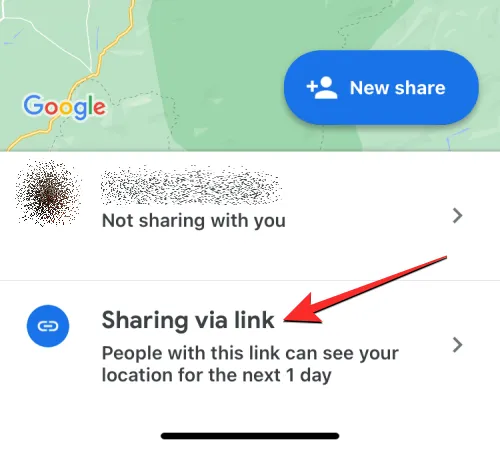
Vervolgens kunt u rechtsonder op Stoppen tikken om te voorkomen dat Google Maps uw locatie via de link deelt.
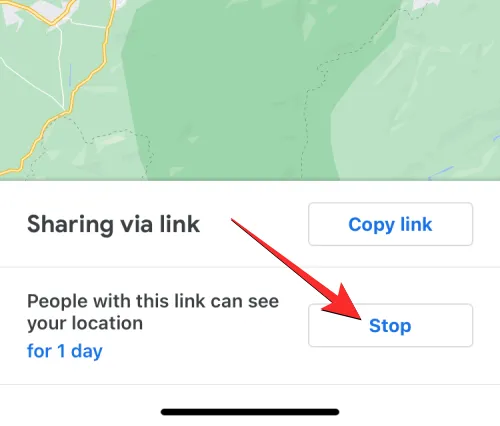
Behalve Google Maps zijn er een aantal apps die het live delen van locaties op de iPhone mogelijk maken. Sommige van deze apps zijn WhatsApp, Telegram en Facebook Messenger; die allemaal beschikbaar zijn op zowel Android als iOS. Geen van deze apps biedt echter de mogelijkheid om uw live locatie voor onbepaalde tijd te delen, omdat ze allemaal bepaalde tijdslimieten hebben.
Met Messenger kunnen gebruikers hun realtime locatie maximaal 60 minuten in één sessie delen. Maar deze duur wordt verlengd tot maximaal 8 uur als u uw live locatie deelt via WhatsApp of Telegram.
De Zoek mijn-app van Apple biedt ook de mogelijkheid om de locatie voor onbepaalde tijd te delen, maar de gedeelde inhoud is alleen toegankelijk vanaf iPhones, iPads, Apple Watches en Macs. U kunt Zoek mijn niet gebruiken om de locatie van uw iPhone te delen met Android-apparaten.
Dat is alles wat u moet weten over het voor onbepaalde tijd delen van uw locatie van een iPhone naar een Android-apparaat.



Geef een reactie